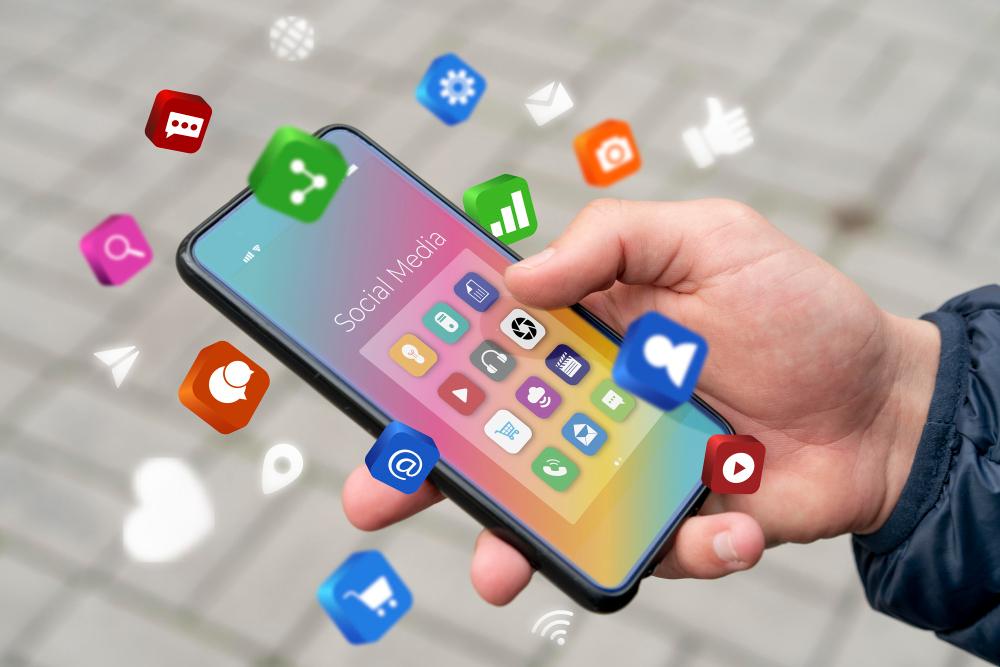Android is sonder twyfel die mees gebruikte bedryfstelsel op die planeet en dit is in staat om gladde werkverrigting en skoon UI te lewer. Dit het tonne cool kenmerke wat ons in ons daaglikse lewe gebruik, maar gebruik ons al sy kenmerke? Waarskynlik nie, daar is baie wonderlike Android 12-kenmerke waarvan baie van ons nie bewus is nie.
In werklikheid bied die Instellings-kieslys toegang tot 'n wye verskeidenheid funksies wat in Android-bedryfstelsel geïntegreer is, sowel as bykomende byvoegings wat deur OEM's geïnkorporeer is. Terwyl ons ons Android-toestelle op 'n daaglikse basis gebruik, is daar 'n paar funksies versteek diep binne die instellings waarvan die meeste van ons nie bewus is nie.
Dit is amper waarskynlik dat jy baie nuwe nuttige kenmerke oor die hoof gesien het wat, as ons daarvan geweet het, ons lewens baie makliker sou gemaak het.
So, hier is 'n paar wonderlike Android 12-kenmerke wat jy nie geweet het bestaan nie.
Lys van 'n paar ongelooflike Android 12-kenmerke
Android kom met baie wonderlike kenmerke waarvan ons nie bewus is nie, dit het kenmerke wat ons lewens kan vergemaklik. Hieronder is 5 ongelooflike 12 Android-kenmerke wat jy nie geweet het bestaan nie!
1. Skerm vasspeld
Niemand hou daarvan om hul persoonlike inligting met ander te deel nie. As jy wil, kan jy hierdie versteekte Android-foonfunksie gebruik om te verhoed dat buitestanders toegang tot jou Gmail of fotogalery kry. Gebruik Skermvasspeld om toepassings gesluit te hou. Die kode moet ingevoer word voordat die toepassings oopgemaak kan word. Volg hierdie stappe om die skerm vasspeld-funksie te gebruik:
- Gaan na Instellings> Sekuriteit> Skermvasspeld en stel dit aan.
- Maak die toepassing oop wat jou vriend versoek het nadat jy dit aangeskakel het.
- Raak eenvoudig die vierkantige knoppie onder die foonskerm om toegang tot die onlangse toepassingsskerm te kry. 'n Speld-ikoon kan hier gevind word.
- Tik op die penagtige ikoon in die onderste regterhoek, wat aan die voorkant vasgespeld is.

2. Kennisgewinggeskiedenis
Ons het onsself opgelei om inkomende kennisgewings in millisekondes soos 'n ninja weg te vee, maar soms kom hierdie opleiding terug en vee ons selfs die belangrike kennisgewings weg. Dit was vroeër amper onmoontlik om daardie kennisgewing weer te vind, maar nie meer nie.
Met Android se Kennisgewingsgeskiedenis-kenmerk kan jy die geskiedenis stoor van elke kennisgewing wat die afgelope 24 uur na jou foon gekom het. Jy kan die kennisgewinggeskiedenis nagaan elke keer as jy per ongeluk 'n kennisgewing wegvee.
Kennisgewinggeskiedenis is nie by verstek op fone geaktiveer nie, so jy sal dit vanaf die instellings moet aktiveer. Neem asseblief kennis dat dit net vir jou kennisgewings sal wys vanaf die tyd wat dit aan was. Om kennisgewinggeskiedenis te aktiveer:
- Gaan na Stellings en blaai af om te vind Toepassings en kennisgewings.
- Gaan nou na Kennisgewing en navigeer om te vind Kennisgewingsgeskiedenis
- Skakel die skakelaar aan en jy is gereed.
3. Multitasking met 'n gesplete skerm
Jy kan twee toepassings op 'n Android-foon op dieselfde tyd laat loop. Dis reg, jy het dit reg gelees. Gebruikers kan by 'n Zoom-konferensie aansluit terwyl hulle steeds aan sigblaaie werk, belangrike vraestelle stuur, ensovoorts. Die gesplete skerm opsie is beskikbaar op Android 9 Pie en later selfone.
Om multitasking te aktiveer:
- Maak die toepassing oop in die gesplete skermmodus wat u wil gebruik.
- Gaan na die onlangse toepassingsskerm deur die onlangse knoppie te druk. As jy 'n Android 10-foon het, swiep net op vanaf die tuisbalk om gebaarnavigasie te aktiveer.
- U kan die toepassing wat u wil laat loop op die tweede skerm van die gesplete skerm-aansig vanaf die onlangse toepassingsskerm bekyk en kies. Om dit te doen, kies "split-screen" van die drie-kol kebab spyskaart aan die regterkant van die program.
- Voila! Jy kan nou enige ander sekondêre toepassing in 'n gesplete skermmodus bekyk deur dit vanaf die onlangse kieslys of die tuisskerm oop te maak

4. Gly-tik
Gly-tik is een van die vele unieke kenmerke van Android-slimfone waarvan slegs 'n klein persentasie Android-gebruikers bewus is. Ek kon nie hierdie kenmerk goed gebruik nie as gevolg van my vet vingers, maar miskien kan jy.
Met hierdie kenmerk kan jy vinnig tik deur jou vinger deur die woorde op die sleutelbord te gly. Om ruimte te verskaf, lig jou vingers op en begin weer gly. Dit is redelik eenvoudig.
Hierdie kenmerk is veral nuttig as jy net een hand vry het. Hierdie fantastiese funksie is beskikbaar op Google Keyboard in die Google Play Winkel. Samsung-fone bied ook 'n sweefvermoë.
As jou foon nie hierdie kenmerk het nie, wil jy dalk aflaai Google sleutelbord vanaf die Play Winkel en stel dit as die versteksleutelbord. Om gly-tik in Google Keyboard te aktiveer:
- Tik op die Instellings-ikoon bo-aan die Google-sleutelbord
- Scroll nou af om te vind Gly tik en skakel die skakelaar aan
5. Scroll Screenshot
Die dae toe jy verskeie skermkiekies moes neem om 'n artikel of webblad te deel, is verby. Met Android se blaai-skermkiekie-funksie kan jy maklik skermskoot van 'n hele bladsy neem, maak nie saak hoe lank die bladsy is nie. Om blaai-skermkiekie te neem is redelik eenvoudig. Neem eers 'n gereelde skermskoot van die bladsy wat jy wil deel en klik dan op die Vang meer-knoppie en hou aan om te blaai totdat jy die verlangde bladsy vasgelê het.
Finale woorde
Ons is almal bekwame slimfoongebruikers, maar omdat fone al hoe meer kompleks word, is dit moeilik om alles van hulle te weet. Hierdie is 'n paar ongelooflike Android 12-kenmerke wat vir jou nuttig kan wees om jou Android-slimfoon behoorlik te enkripteer, te beveilig en te laat loop. Jy sal dalk ook daarvan hou 5 kenmerke wat Android veiliger maak as Apple.